-5.png)
時折、サーバー更新で、EAをオンにしても自動売買が開始されないことがあります。
その時はMT4の右下の接続状況を確認しましょう
目次
MT4を開く
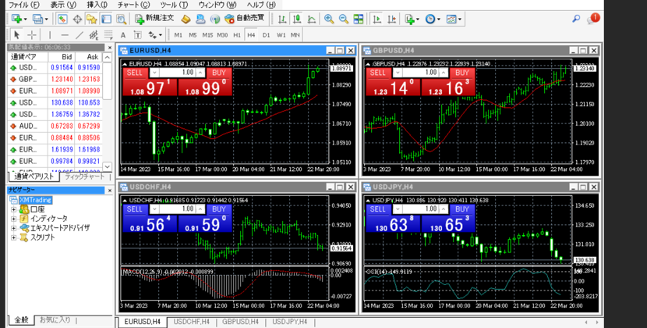
接続状況を確認
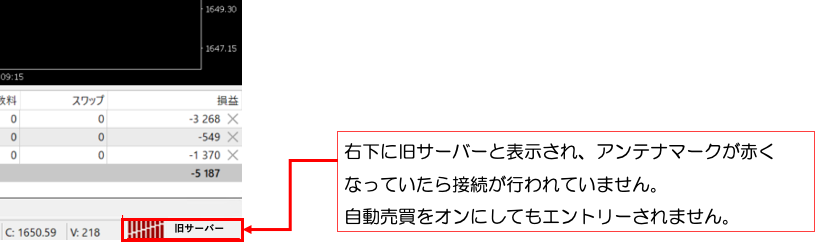
対処方法
対処1:MT4を一旦閉じて、再度開く

対処2:サーバーの再起動
Xサーバーの管理画面に戻り、再起動を行う
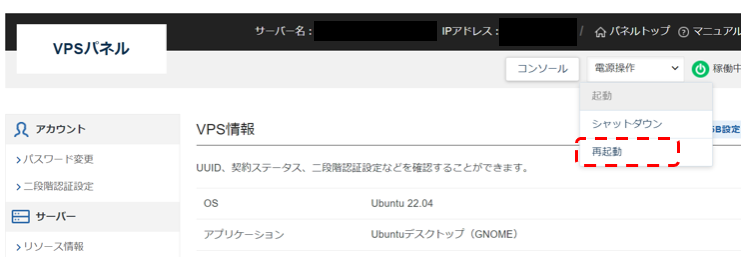
対処1と対処2でもダメだった時
対処3: (1)MT4をアンインストール→(2)再度MT4をインストール →(3)EAの再設定
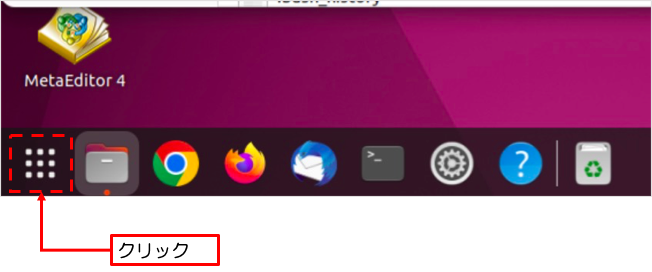
※2つ口座を持っている方は、2つともアンインストールしてください。
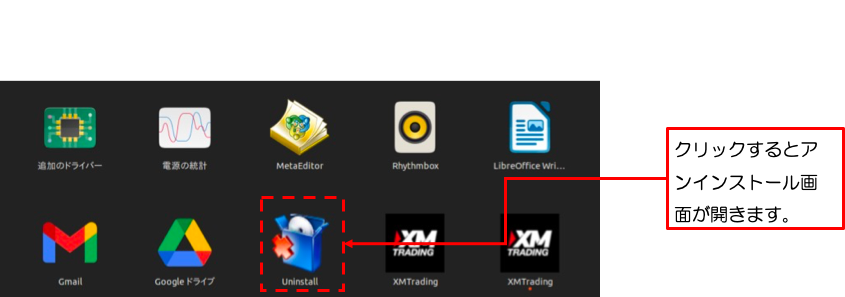
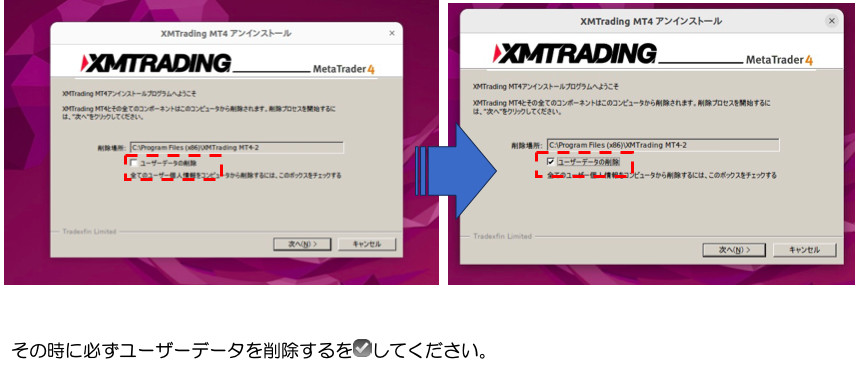

サーバー再起動
Xサーバーの管理画面に戻り、再起動を行う

再起動後、リモートデスクトップに再接続
リモートデスクトップ画面から、MT4の再インストールを行う
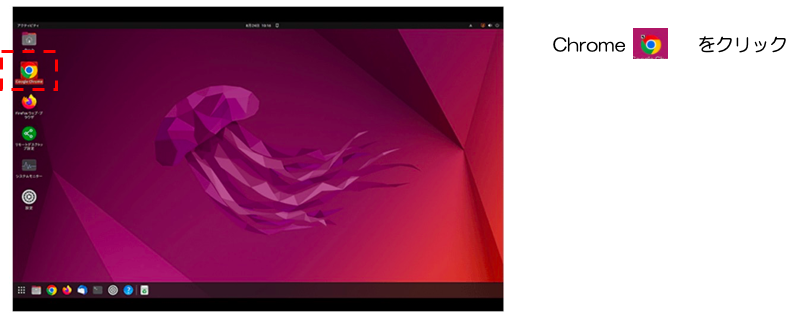
(2)再度MT4をインストール
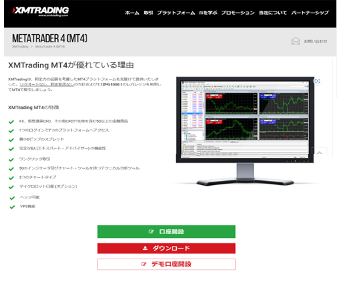
VPS(リモートデスクトップ)画面上の
Chromeから、検索ボックスで「xmtrading mt4」と検索して
XMTrading公式サイトを開き、左の画面が出てきますので、『ダウンロード』をクリックしてMT4をダウンロードします。
次ページで手順をご説明いたします。
※左記のリンクをGmailなどに送っておき、リモートデスクトップ上でGmailにログインして、リンクをクリックして開くこともできます。
リモートデスクトップ上のGoogleChromeで『XMTrading mt4』と検索する
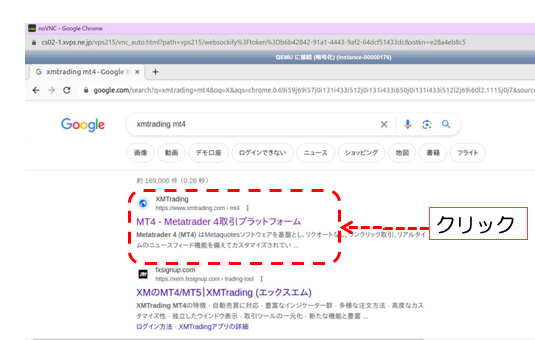
ダウンロードのボタンを表示する必要がありますので、表示されている画面を動かします。
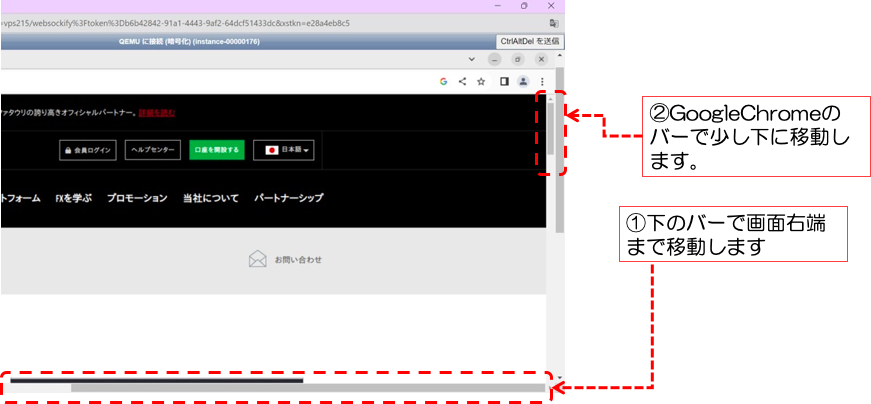
この通りダウンロードのボタンが表示されましたら、クリックしてダウンロードします。
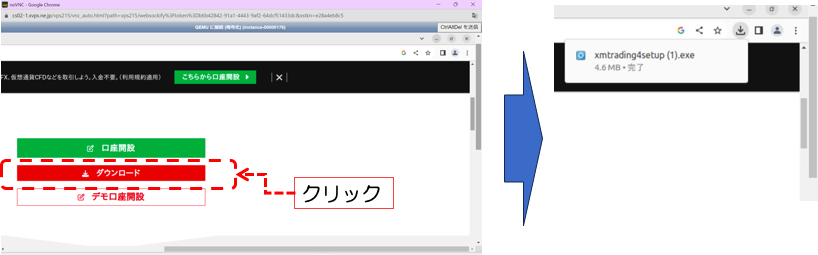
クリックすると、右上にダウンロードファイルが出ます。
ダウンロードファイルをクリックしてください。
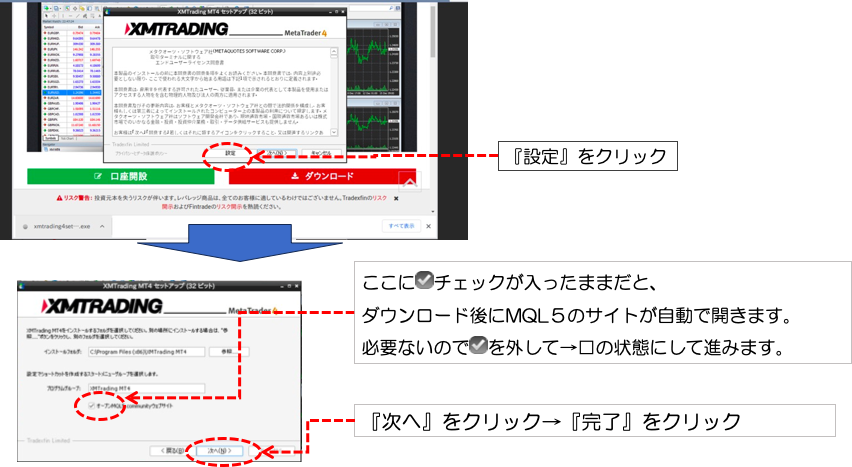
口座にログイン
ダウンロードが完了すると、下記のログイン画面が開きます。
XMTradingの取引口座にログインします。まずサーバーを選択します。①を参照して口座のサーバーを選択します。
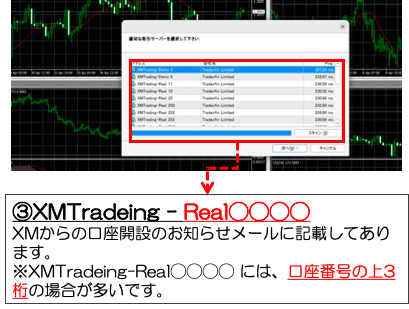

もしログインがうまくいかなかった場合は、ダウンロード後、下記の画面が開きますので、
下記の通り、再度ログインをしてみてください。
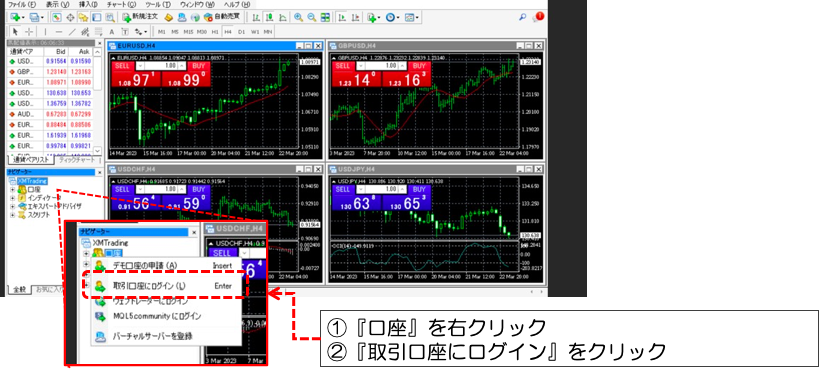
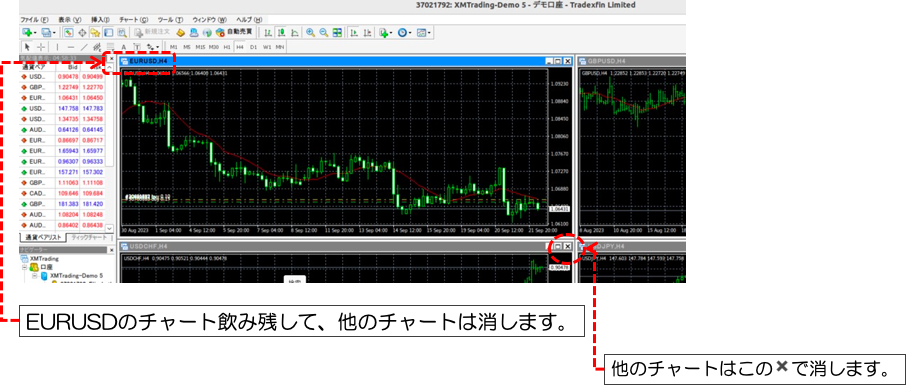
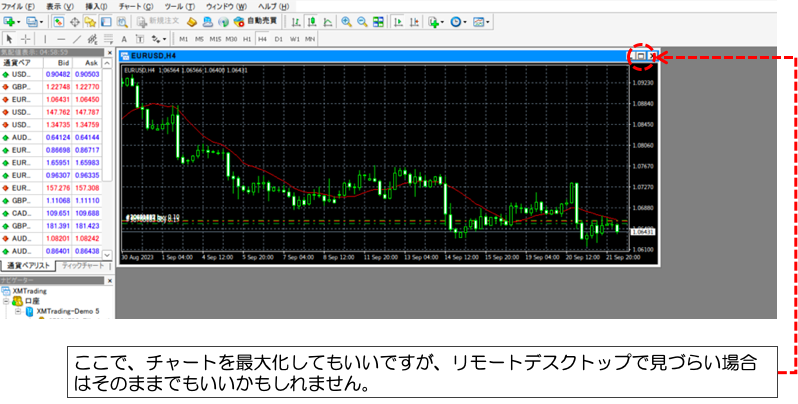
接続状況の確認
正常にログインができれば、右下部分がこのように変わります。
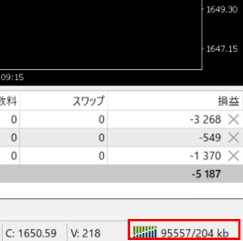
正常にログインできていない場合は、右下部分が回線不通と表示されます。
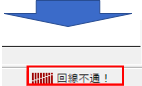
回線不通と表示された場合は、ログイン情報が間違っていますので、前ページに戻り、
ログインID(口座番号)、パスワード、サーバー名をもう一度確認して入力しましょう!!
※回線不通は、必ず口座番号、パスワード、サーバー名のいずれかが間違っています。
こちらのパスワードは初回設定パスワードとなります。変更後の新しいパスワードではないので
ご注意ください。
(3)ジェイドEAを再設定
リモートデスクトップのダウンロードファイルをクリック(初期設定でダウンロードしたジェイドファイルを削除していなければ残っているはずです)
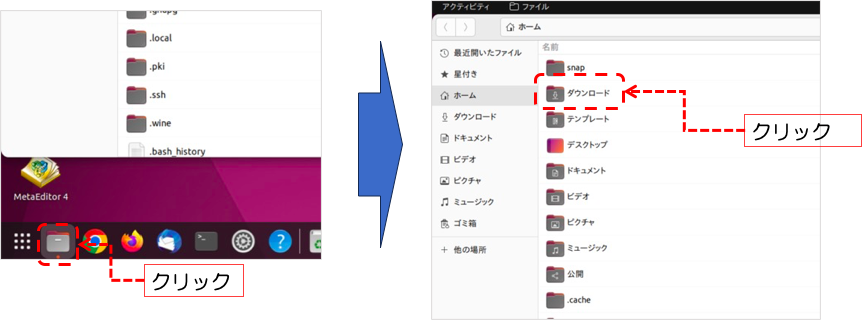
ダウンロードフォルダ内から
以前ダウンロードした『ジェイド.exe4』を右クリック→コピーする
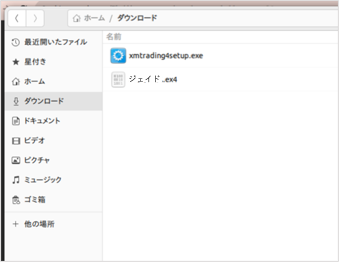
↓
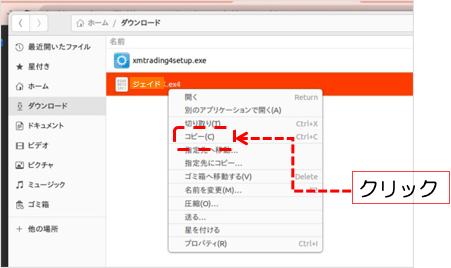
ファイルの上で右クリックできると、右上の画像の通り、『コピー(C)』の表示が出ます。
『コピー(C)』がない画面はファイルの上で右クリックできていないということです。
※コンソールでリモートデスクトップを開くとカーソルが表示されないのでご注意ください。
(設定の時はWindowsツールからログインした方がカーソルも出るのでやりやすいかもしれません。)
「ジェイド.ex4」のデータをコピーして貼り付け
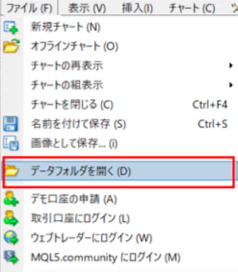
①MT4を開きます。
②MT4の左上の「ファイル」から「データフォルダを開く」を選択します
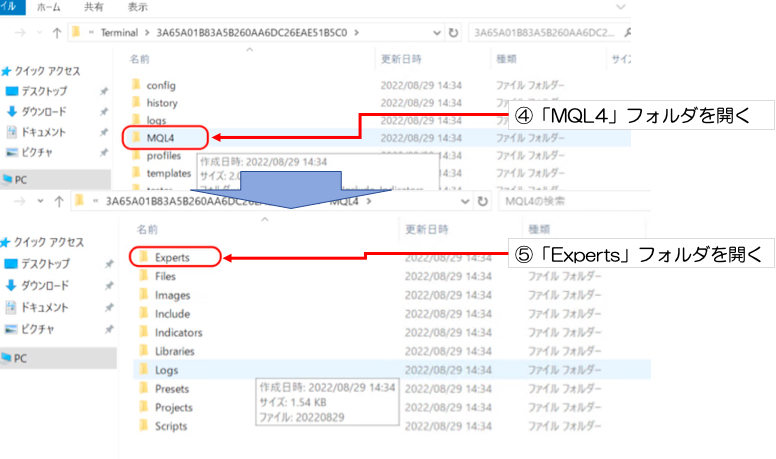
↓
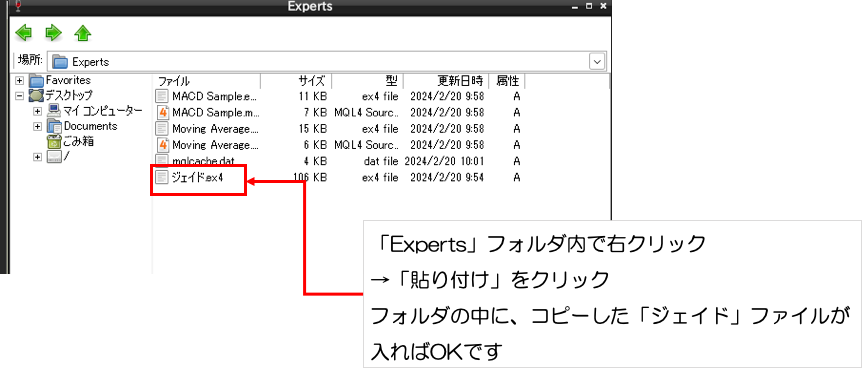
↓
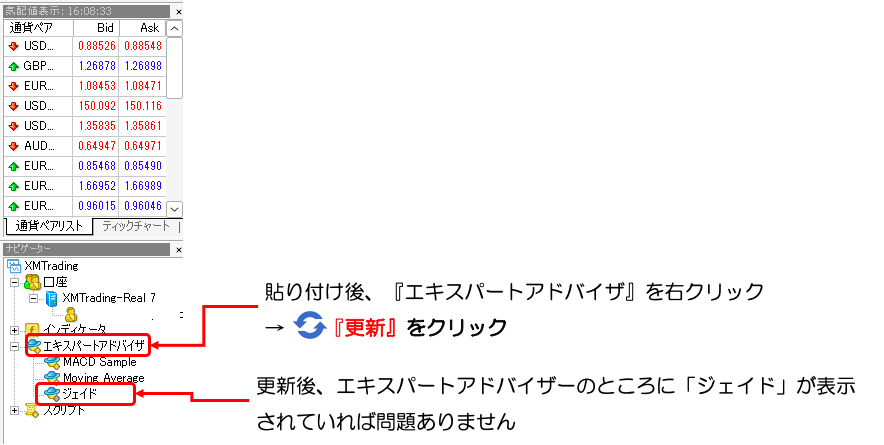
↓
チャートの表示を1H足に変更する
1H足の場合は、上段にある「1H」をクリック
※必ず設定したいローソク足にしてください。他の足で設定するとリスクが高くなったり利益が出なかったり不具合が生じます。

↑の画面では自動売買がONの状態ですが、必ずポジションが入っていない状態&自動売買OFFの状態で変更してください。
ジェイドEAの詳細設定
チャートをクリックしエキスパートアドバイザの左側の「+」をクリックし
「ジェイド」をドラッグ&ドロップしてチャート上にもっていきます
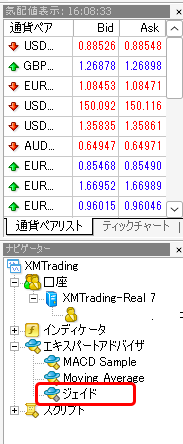
↓
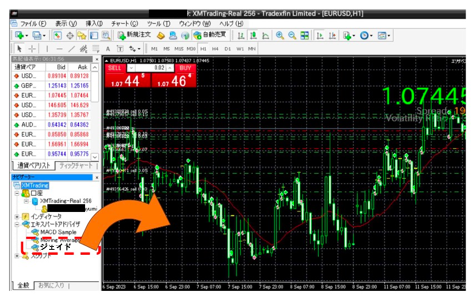
↓
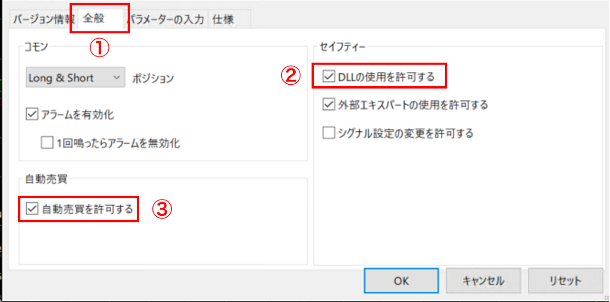
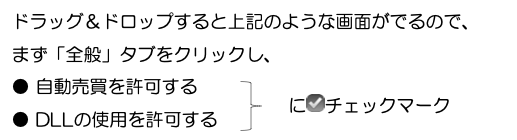
パラメータの入力を設定する
推奨設定:運用資金30万円=0.01lot 以降、30万円毎に0.01ロットずつあげることができます。
※100万円運用の場合は、0.03ロット、60万円運用の場合は、0.02ロットになります。
ただし、利益は少なくてもいいからロスカットのリスクを少しでも減らしたい方は、推奨より1個下げて運用することをお薦めします。
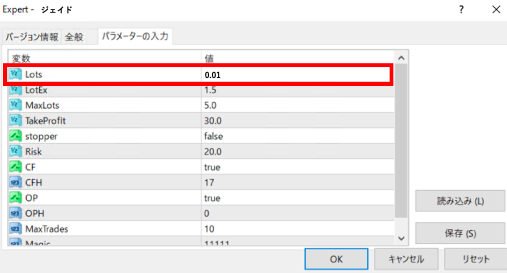
※各証券会社によってレバレッジ規制があります。
レバレッジ規制がかかると証拠金維持率が一気に下がりロスカットになる確率が高まり危険です。
全ての口座合わせて、元金+利益が40,000USD(米ドル)以内に収まるようお気をつけください。
自動売買のオンオフの操作
自動売買のオンオフは下記より操作ができます。
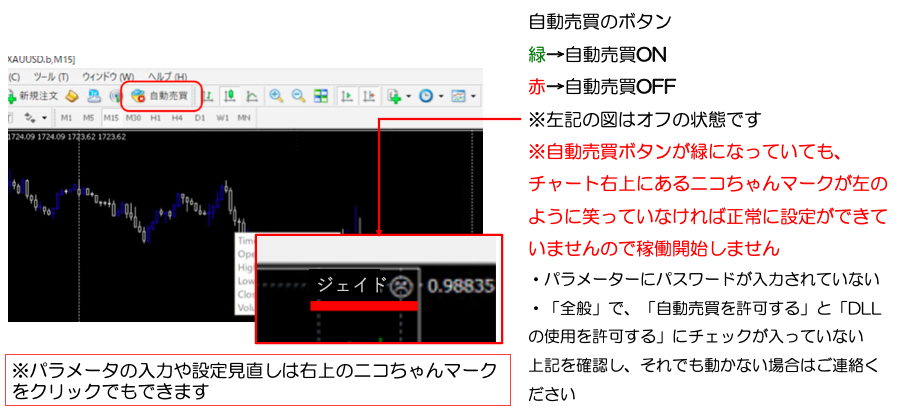
※パラメータの入力や、設定の見直しは右上のニコちゃんマークをクリックすることでもできます。
ロットを変更したい時などはニコちゃんマークをクリックして変更するのが便利です。
2つ目の運用口座用のMT4の再設定
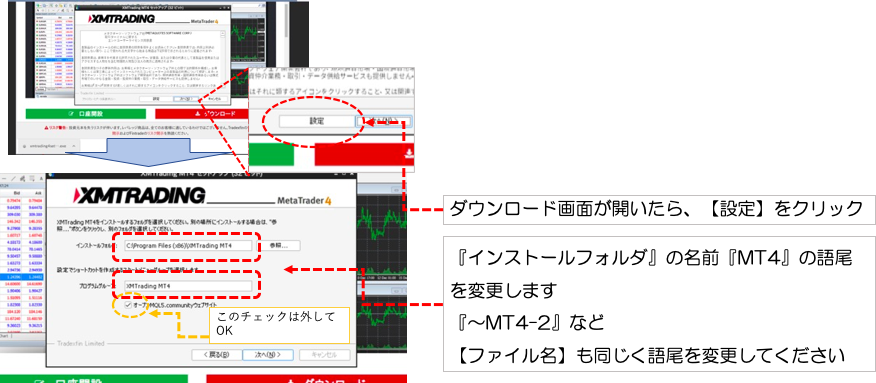
MT4のダウンロード~と同じ手順で、MT4ダウンロード画面からMT4をダウンロードします。
1つ目の時はすぐ『次へ』をクリックしましたが、
2つ目はダウンロード前にファイル名を変更する必要があります。
↓
2つ目の口座の設定
1つ目の口座にログインからMT4にジェイドEAを導入まで
全て同じ手順で行ってください。
※ただし口座ログインの際に、IDが2つ目の口座番号とサーバー名になりますのでお間違いなく。